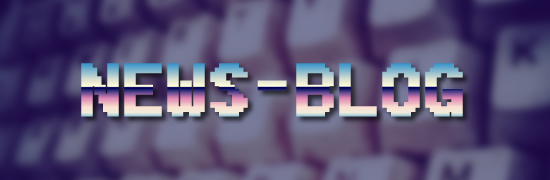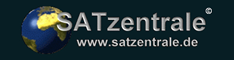Häufig gestellte Fragen
Hier findest Du eine Übersicht der häufig gestellten Fragen unserer User. Falls Deine Frage hier nicht beantwortet wird, so schreibe uns bitte direkt über unser Support-Formular an.
allgemein
Nerds and Geeks, kurz NAG, ist eine Online-Community mit den Schwerpunkten Computer und Gaming von Retro bis heute. Auf unserer Internetseite bieten wir Dir unter anderem einen News-Blog, Live-Streams, ein YouTube-Archiv und ein umfangreiches Community-Portal.
Weitere Informationen zu NAG bekommst Du hier.
Genau genommen weiß kaum einer genau was ein Nerd oder ein Geek ist. Ist es ein Kompliment oder eine Beleidigung, wenn Du jemanden als Nerd oder Geek bezeichnest? Wir denken, dass es vielmehr eine Zustandsbeschreibung ist und die Grenzen zwischen Nerds und Geeks schwimmend sind. Kurzum: Jeder der sich irgendwie für die Themen interessiert, welche wir hier auf Nerds and Geeks abdecken, ist auch irgendwo ein Bisschen Nerd und/oder Geek.
Zwei sehr schöne Erklärungen um Thema Nerds und Geeks findest Du hier und hier.
Mit unserem Community-Portal bieten wir Dir eine umfangreiche Plattform um mit Gleichgesinnten in Kontakt zu treten. Dabei handelt es sich nicht um ein schlichtes Forum, sondern um ein Portal in Form des modernen Social Media.
- Lerne neue Leute kennen!
- Organisiere Dich in Interessensgruppen!
- Teile News und Updates mit der Community!
- Diskutiere in Gruppenforen!
Um auf die NAG-Community zugreifen zu können benötigst Du ein kostenloses NAG-Benutzerkonto, welches Du hier innerhalb weniger Minuten anlegen kannst.
Ja, kannst Du. Unsere Webeite ist responsive und so optimiert, dass Du sie auch bequem mit dem Handy oder Tablet aufrufen und benutzen kannst. Öffne einfach den Browser Deines mobilen Gerätes und wähle nerdsandgeeks.de an.
LIVE-Stream
Unser LIVE-Stream ist direkt in unsere Startseite integriert sobald wir senden. Ebenfalls erscheint oben rechts auf unserer Website eine blinkende Info, dass wir live sind. Klicke einfach darauf, um direkt zum Stream samt Chat zu gelangen.
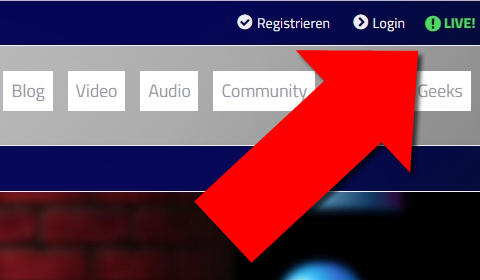
Nein, Du benötigst weder ein Benutzerkonto bei Nerds and Geeks, noch einen Account bei einem Streamingdienst, um unseren LIVE-Stream verfolgen und mitchatten zu können.
Nein, unser Stream läuft unter HTML5, so dass Du nur einen aktuellen Webbrowser benötigst. Mehr dazu findest Du in unseren Optimierungshinweisen.
Twitch stellt seinen Streamern eine Funktion zur Verfügung, bei der man andere Kanäle auf dem eigenen Twitch-Kanal einbinden kann. Diese Funktion nennt sich „einen anderen Kanal hosten“. Wenn gerade kein Live-Stream von Nerds and Geeks läuft, dafür aber ein befreundeter Kanal streamt, so wird dieser bei uns „gehosted“. In diesem Fall kannst Du den Stream auch direkt auf der NAG-Website verfolgen. Auf der Website erscheint dann oben rechts, an der Stelle an der sonst der Hinweis „LIVE“ erscheint, der Hinweis „HOSTED„. Klicke einfach darauf, um den aktuell gehosteten Stream anschauen zu können.
Aktuell hostet NAG folgende Kanäle:
- Classic Videogames
- Tronimal
- Hellcat
- AstroSam
Webradio
Der eingebundene Radio-Player sollte generell mit allen modernen Browsern funktionieren. Soweit uns bekannt ist, kann es vorkommen, dass der Player trotzdem die Wiedergabe nicht startet. Dies ist dann der Fall, wenn ein Browser-Plugin wie z.B. Ghostery, AdBlock, AdGuard oder NoScript das Abspielen des Radios verhindert. Sobald man in diesen Plugins die NAG-Website als vertrauenswürdige Internetseite angegeben hat sollte der Player problemlos funktionieren.
Sollte die Wiedergabe auch nach einer Freigabe nicht klappen, so versuche bitte einen der externen Dienste (siehe Radio-Seite) oder starte einfach das Radio in einem lokalen Player wie z.B. VLC, Foobar2000 oder WinAmp.
Benutzerkonto
Dein NAG-Benutzerkonto (und somit Deine Mitgliedschaft in der NAG-Community) ist völlig kostenlos. Du musst Dir einzig und allein ein paar Minuten nehmen um Dich zu registrieren.
Innerhalb weniger Minuten kannst Du hier Dein Benutzerkonto für unser Community-Portal eröffnen. Danach findest Du alle Community-Funktionen in Deinem persönlichem Menü oben rechts auf unserer Website. Ebenfalls erreichst Du das Community-Portal dann über die Rubrik „Community“ in unserem Hauptmenü.
Nerds and Geeks steht Dir kostenlos zur Verfügung und beinhaltet auch keine Abo-Fallen oder ähnliches. Beachte aber, dass Du bei der Registrierung Deines Benutzerkontos unseren Nutzungsbedingungen zugestimmt und Dich damit an diese zu halten hast.
Dein Profilbild sollte mindestens ein Auflösung von 150×150 Pixel haben und im Dateiformat PNG oder JPG vorliegen.
Ja, kannst Du! Klicke auf der NAG-Website oben rechts auf Deinen Benutzernamen um Dein persönliches Menü zu öffnen und wähle im Menü „meine Einstellungen bearbeiten“ aus. Klicke dann auf den Reiter „E-Mail„. Nun kannst Du für sämtliche Benachrichtigungs-Typen festlegen ob Du eine E-Mail-Benachrichtigung wünschst oder nicht.
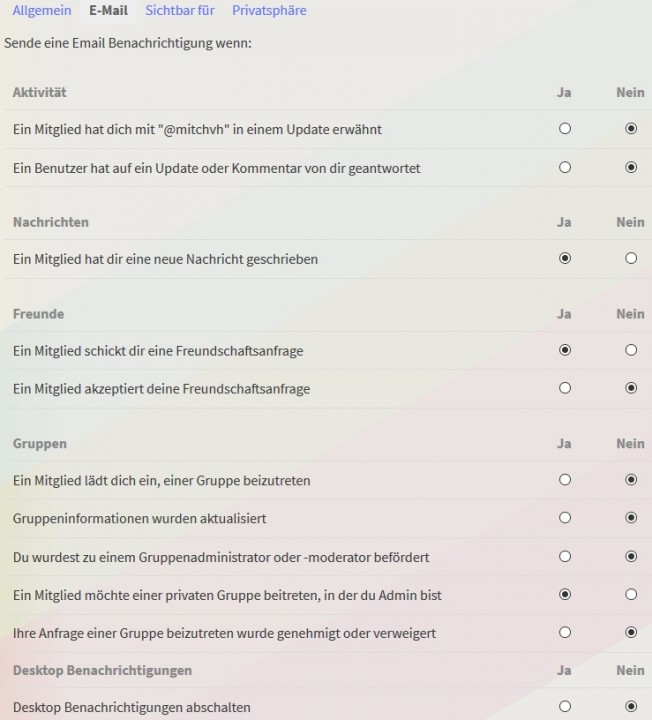
Benutzername:
Dein Benutzername kann nach Deiner Registrierung nicht mehr geändert werden! Selbst ein Admin kann da nichts machen. 🙁
Profilname:
Um Deinen Profilnamen zu ändern klicke oben rechts auf Dein persönliches Menü und wähle „mein Profil“. Klicke dann auf „Bearbeiten“. Im folgenden Dialog kannst Du Deinen Profilnamen ändern.
Kein Problem! Fordere Dir hier ein neues Passwort an…
Klicke oben rechts auf Dein persönliches Menü und wähle „meine Einstellungen bearbeiten“. Im folgenden Dialog kannst Du direkt Dein Passwort ändern.
Deinen Account löscht Du ganz einfach indem Du unser Support-Formular benutzt und dort die Löschung Deines Benutzerkonto anfragst.
Community-Portal
Nachdem Du Dich auf unserer Website eingeloggt hast, erscheint oben rechts Dein Benutzername und Dein Avatar. Klicke dort drauf um Dein persönliches Menü zu öffnen. Hier findest Du Links zu allen wichtigen Bereichen.
Du kannst in der Timeline der Community-Aktivitäten sogenannte „Updates“ posten, Gruppen beitreten, Freunde finden, Dein Profil bearbeiten oder einfach nur das komplette Community-Portal durchstöbern.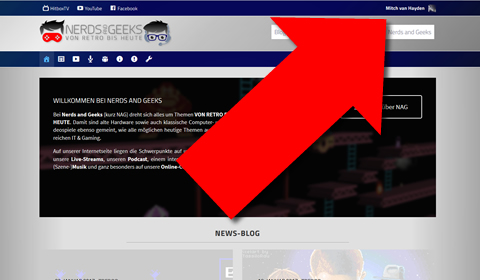
Ein „Update“ in der Community ist nichts anders als eine Statusmeldung, welche alles mögliche Enthalten kann. Hast Du einen interessanten Link, ein YouTube-Video oder eine andere Mediendatei die Du mit der Community teilen möchtest? Dann poste doch ein Update mit diesem Inhalt!
Du kannst natürlich auch einfach nur schreiben, was Dir gerade durch den Kopf geht. Oder Du sprichst mit der „Erwähnenfunktion“ ein anderes Mitglied direkt an, indem Du in Deinem Text „@benutzername“ benutzt.
Beim Posten eines Updates werden Die zwei Optionsfelder angezeigt. Wähle die Privatsphäreneinstellung für Dein Update und ob Du es in der allgemeinen Timeline oder in einer Gruppe veröffentlichen möchtest.
Beachte beim Veröffentlichen eines Updates bitte unsere Nutzungsbedingungen.
Die Favoritenfunktion ist vergleichbar mit einem Merkblatt. Du kannst die Updates anderer Benutzer sowie von Dir selbst erstellte Updates „favorisieren“. Dadurch werden diese Updates in Deinem Profil in der Rubrik „Favoriten“ gespeichert, so dass Du diese schnell wiederfinden kannst. Dies soll Dir helfen für Dich interessante Themen nicht aus den Augen zu verlieren.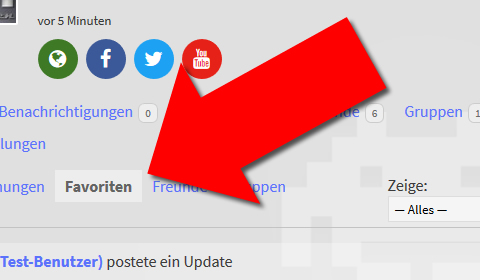
Die Foren sind mit unseren Interessens- und Diskussions-Gruppen gekoppelt. Du siehst nur Foren deren Gruppen Du angehörst. Klicke hier und trete einigen Gruppen bei!
Deine Updates im Community-Portal sowie Deine Forenbeiträge kannst Du innerhalb von zwei Stunden nach der Veröffentlichung bearbeiten. Danach ist ein Editieren des Updates bzw. Beitrages nicht mehr möglich.
Wir möchten damit verhindern, dass Community-Mitglieder, die Updates kommentiert oder im Forum auf Beiträge geantwortet haben, nicht verwirrt werden, indem der Inhalt eines Updates bzw. Beitrages nachträglich maßgeblich geändert wird.
Kopiere einfach die Adresse der Website die Du teilen möchtest aus der Adresszeile Deines Browsers und füge sie in den Text Deines Status-Updates oder Forenbeitrages ein. Den Rest macht unser System automatisch.
Kopiere einfach die Adresse des Bild aus der Adresszeile Deines Browsers und füge sie in den Text Deines Status-Updates oder Forenbeitrages ein. Möchtest Du ein eigenes Bild teilen, so lade dies bei einem kostenlosen Bilderhoster wie zum Beispiel picload.org hoch und füge den Direktlink zu Deinem Bild in Deinen Statustext oder Deinen Forenbeitrag ein. Den Rest macht unser System automatisch.
Kopiere einfach die Adresse von Soundcloud oder Mixcloud aus der Adresszeile Deines Browsers und füge sie in den Text Deines Status-Updates oder Forenbeitrages ein. Den Rest macht unser System automatisch.
Bei MP3-Dateien muss die komplette Adresse zur Datei angegeben werden damit der Player erscheint! Ein Link zu einer MP3-Datei in einer Cloud beispielsweise wird auch als Link von unserem System in Dein Status-Update oder Deinen Forenbeitrag eingebaut.
Kopiere einfach die Adresse des Videos aus der Adresszeile Deines Browsers und füge sie in den Text Deines Status-Updates oder Forenbeitrages ein. Den Rest macht unser System automatisch.
Unser System block automatisch Dateien welche unter Umständen schädlichen Inhalt enthalten könnten. Dies gilt zum Beispiel für die Dateitypen ZIP, RAR und EXE.
Möchtest Du zum Beispiel eine gepackte Datei an einen Freund via persönliche Nachricht versenden, so benutze einen URL-Kürzungsdienst wie beispielsweise biz.ly, goo.gl, shorturl.de oder tinyurl.com um die URL zu Deiner Datei zu verkürzen und versende dann die Kurz-URL.
Falls ein anderes Community-Mitglied Dich belästigt, so kannst Du uns diesen Benutzer über unser Support-Formular melden. Wähle hierfür die Option „Benutzer melden“, gebe den Benutzernamen des Mitgliedes welches Dich belästigt an und schildere uns kurz den Fall.